قامت شركة جوجل في 28 يونيو 2011 بطرح جوجل بلاس كنوع من أنواع التواصل الإجتماعي لجوجل . وعلي الرغم من أن جوجل بلاس لديها العديد من الجوانب المتشابه مثل الفيس بوك وبها العديد أيضا من السمات . وهنا على موقع ثقف نفسك بعض النصائح التي تساعدك علي التواصل مع جوجل بلاس .
الخطوات :
1- إنشاء حساب . الذهاب للصفحة الرئيسة لجوجل بلاس , إذا كان لديك حساب بالفعل قم بإختيار تسجيل دخول أو إذا لم يكن لديك قم بإختيار إنشاء حساب .
2- بعد إنشاء حساب علي جوجل بلاس قم بإدخال إسمك ثم إختار صورة للملف الشخصي وضغط علي البدء . سوف يتم نقلك مباشرة إلي حسابك علي جوجل بلاس.
3- يمكنك الدخول لحسابك في أي وقت عن طريق الذهاب إلي موقع جوجل بلاس وتسجيل الدخول الخاص بك إذا لم تكن موجود من قبل .
تصفح وجهة جوجل بلاس .
1- يتكون جوجل بلاس من أربعه صفحات أساسية تشمل الهوم والبروفايل ( الملف الشخصي ) و الصور والدوائر , وكل صفحة لها أيقونه معينه بجوار جوجل بلاس الأيقونه الموجودة في أعلي الصفحة .
2- قم بالضغط علي ايقونه الهوم ( الصفحة الرئيسية ) وذلك للدخول لحسابك و الدردشة و الدردشة عبر الفيديو . ولإضافة محتوي مرفق تقوم بالضغط علي أيقونه الدوائر . – كما يمكنك تحديد المحتوي الذي ترفقه من خلال الدوائر الموجودة والضغط عليها للتحديد . – يمكنك دخول الدردشة من أسفل قائمة الدوائر وعلي يسار الصفحة .
3- إستخدم إختصارات لوحة المفاتيح لتصفح حسابك . – الضغط علي مسافة لإنتقال إلي أسفل . – وبالضغط علي shift و مسافة لإنتقال إلي أعلي .
– إضغط علي J الإنتقال إلي أسفل الصفحة في الناحية المقبلة . – إضغط علي K للوصول للمنشور السابق . – إضغط علي Q للدخول للدردشة.
– إضغط علي enter للتعليق علي المنشور . – إضغط علي enter او return للرجوع والتعليق مرة اخري – إضغط علي مفتاح tab للعودة وإنهاء التعليق .
4- إستخدم HTML في مواضيعك . – إضافة علامة النجمة * حول الكلمة يتم تلقائي بالبنط الغامق . – إضافة الوصلات حول الكلمة يتم تلقائيا بالوقوف عليها . – وضع خط تحت الكلمة يتم تلقائياٌ .
5- ولعمل إشارة لأصدقائك في المنشور قم @+ أسمائهم , التعبئة التلقائية الموجودة تقوم بمساعدتك وعمل إقتراحات لك . – لايمكنك عمل إشارة بالدوائر في مواضيعك . – تأكد من أول حروف في أسماء أصدقائك , لأن جوجل بلاس لا يبحث بشكل صحيح .
6- قم بالضغط علي أيقونه الصورة الموجودة في أعلي الصفحة لتصفح الصور المرسلة عند أصدقائك وتحميل صور جديدة لتبادلها علي جوجل بلاس .
7- قم بالضغط علي أيقونه ( الملف الشخصي ) الموجوده أعلي الصفحة لدخول وتعديل الملف الشخصي الخاص بك , والذي يشتمل علي الصور و المعلومات الشخصية و فرص العمل , و الإعدادات الأساسية و ميولك .
8- قم بالضغط علي الدوائر لإنشاء وعرض أو تحرير الدوائر . ومن خلال هذه الصفحة يمكنك التحكم في إضافة الأصدقاء وقبول الأصدقاء الجدد
. إنشاء الدوائر . بطريقة معينه مشابهة للمجموعة الأصدقاء علي الفيس بوك . الدائرة عبارة عن مجموعة يمكنك مشاركة الصور والموضوعات فيها مع أصدقائك وعائلتك و زوملائك في العمل . والتحكم في الأشخاص الذين يستطيعوا رؤية المنشورات .
إنشاء وإستخدام دردشة الفيديو الجماعي .
كيفية إستخدام دردشة الفيديو الجماعي في جوجل بلاس . بمجرد إنشاء دائرة من الأصدقاء علي جوجل بلاس يمكنك قضاء وقتك معهم بإستخدام دردشة الفيديو الجماعي والتي تتيح لك دردشة الفيدو والرسائل الفورية و الدردشة والمشاركة في مشاهدة فيديو علي اليوتيوب .
إستخدام البحث .
الضغط علي زر البحث في الشريط علي الجانب الأيسر يظهر لك البحث المحتوي الأكثر شعبية علي جوجل بلاس . يمكنك حفظ البحث عن مواضيع معينة وذلك لسهولة تبادلها مع دوائرك .
نصائح عامة:
– الإنتقال إلي أعلي وأسفل المشاركات والإشعارات من خلال J ,K
– يمكنك الحصول علي عنوان URL من خلال الذهاب إلي http://gplus.to ثم وضع إسم المستخدم ومن ثم الإنتقال إلي ملفك الشخصي .
– يمكنك إستخدام جوجل بلاس من هاتف المحمول من خلال هذا الرابط http://m.google.com/plus أو تحمليه علي لأندرويد أو أي فون
– للإنتقال لمكتبة الصورة قم بالضغط علي K,J
– تنسيق النص ( الكتابة ) كما يلي :
- لتنسيق الكلمة لتكون بخط عريض نضعها بين (*)الكلمة(*)
- لتنسيق الكلمة لتكون بخط مائل نضعها بين (_)الكلمة(_)
- لتنسيق الكلمة لتكون كلمة مشطوبة نضعها بين (-)الكلمة(-)
- إذا أردت البحث عن الأصدقاء الذين قاموا بإضافتك لكنك لم تقم بإضافتهم قم بالضغط علي الوارد .



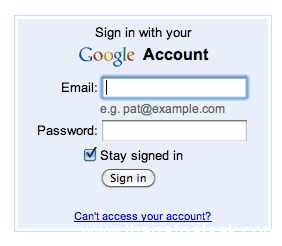

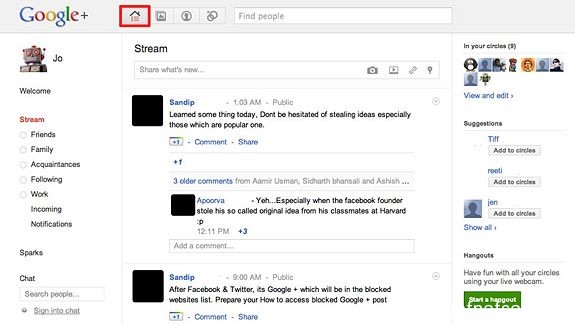
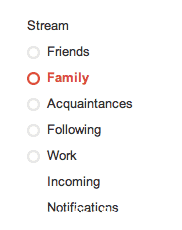
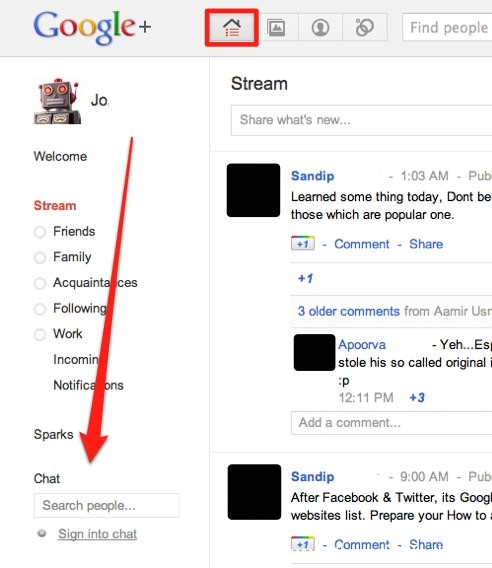
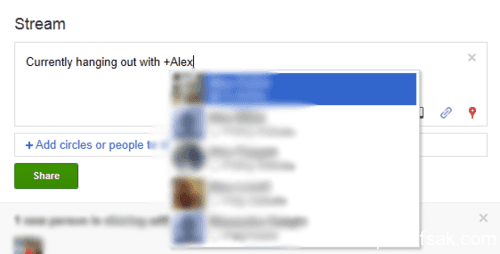
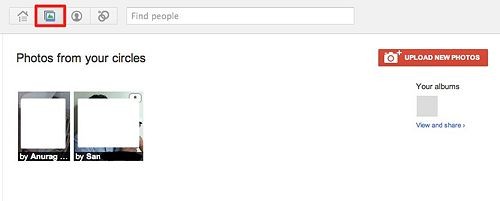
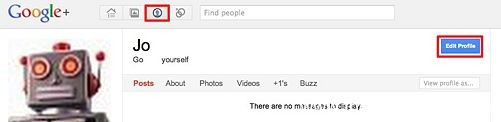
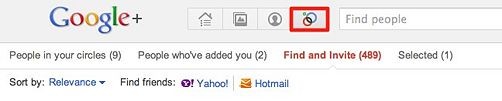
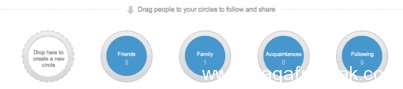
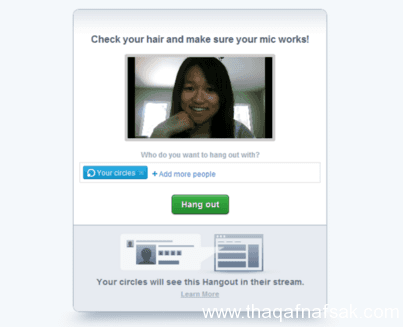






اجد صعوبة في التواصل مع جوجل بلس حتى مع الشرح السابق ما زال صعب وغير سلس بالمقارنة بالفيس بوك
اخاف انتشار الصور الشخصيه بكاميرا الموبايل فما هو الحل
ان شاء الله ننزل موضوع يكون مبسط أكثر ويفيد حضرتك
ممگن اعرف گیف اسوي كلمة مشطوبة
قامت غوغل مؤخرا بإجبار مستخدمى اليوتيوب بريط القناة على اليوتيوب بـ جوجل بلس .. و حقيقة هناكـ صعوبات تواجه مستخدمى اليوتيوب فى التعامل مع هذا التحديث حيث لا يمكنكـ إضافة التعليقات إلا بعد ربط القناة بجوجل بلس و بعد الربط لا تستطيع التعليق على تعليقات مستخدمى اليوتيوب فقط دون الربط بينما يمكنكـ التعليق فقط على مستخدمى اليوتوب بعد الربط مع الجوجل بلس … أرجوآ منكمـ توضيح ذلكـ ..
___
حركة إستفزازية و غير أخلاقية من شركة غوغل 🙂
ممكن اعرف كيف اضيف اصدقائي وابحث عنهم
كيف اسوي كلمة مشطوبة ?